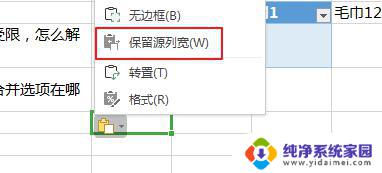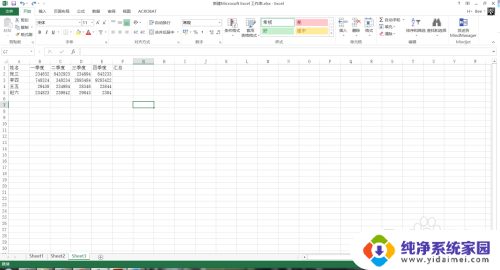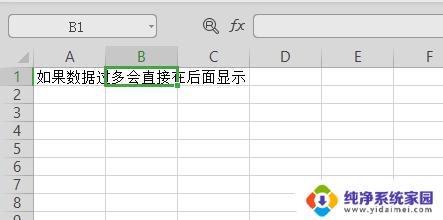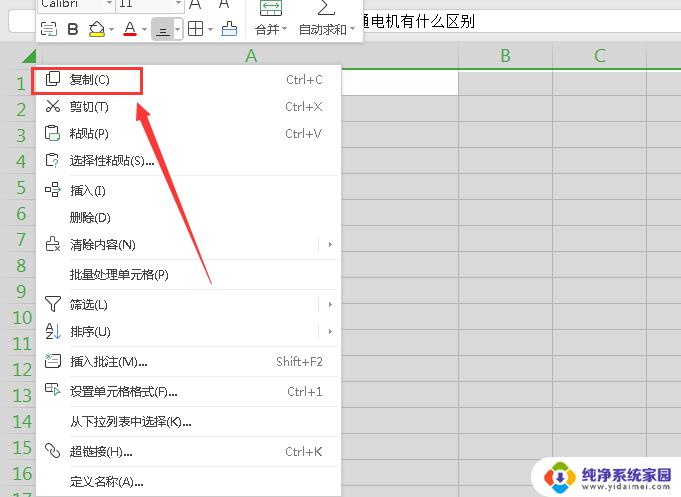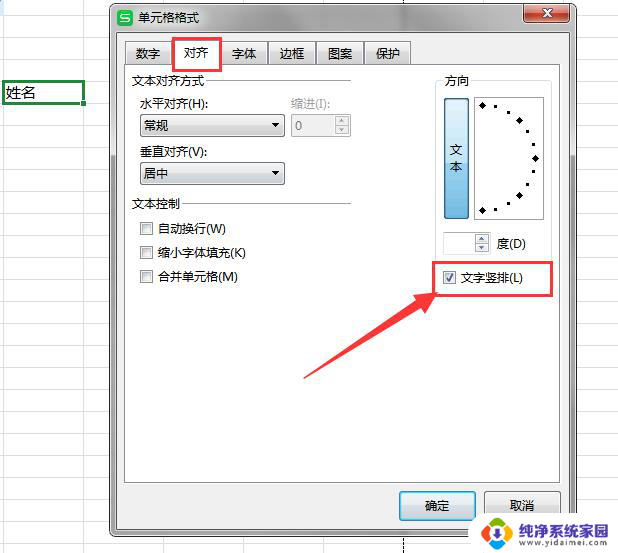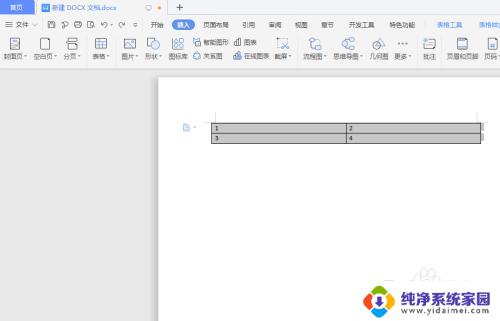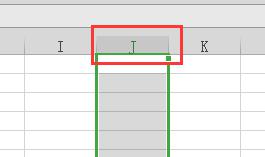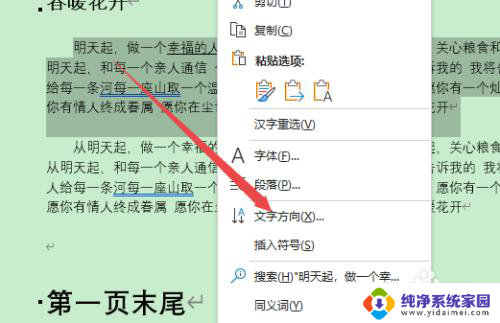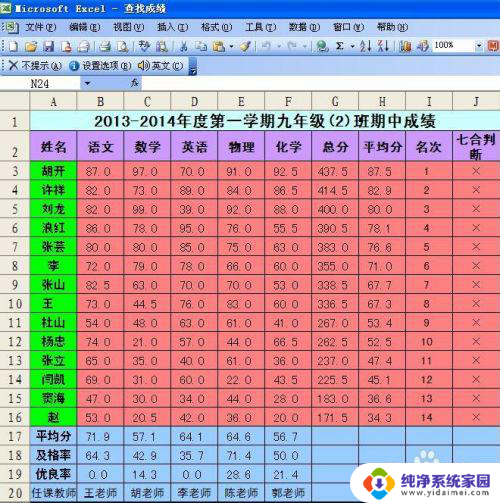excel竖列复制到word变横列 Excel如何使用复制粘贴将竖列变为横列
更新时间:2023-12-05 11:41:55作者:jiang
在日常工作和学习中,我们经常会遇到将Excel表格中的竖列数据转换为横列的需求,这时候我们可以利用Excel的复制粘贴功能来快速实现这一操作。通过简单的几步操作,我们可以将竖列中的数据迅速变为横列,方便我们进行进一步的数据分析和处理。接下来我们将详细介绍如何使用Excel的复制粘贴功能,实现竖列到横列的转换。
具体步骤:
1.首先打开一个Excel表格,编辑一些数据,如下图所示。
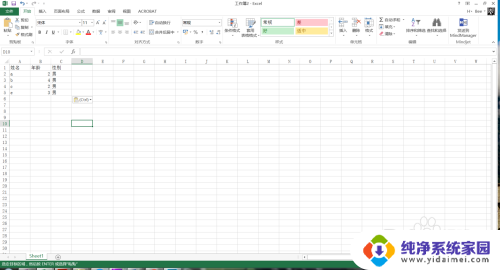
2.然后我们选择所有数据,如下图所示。
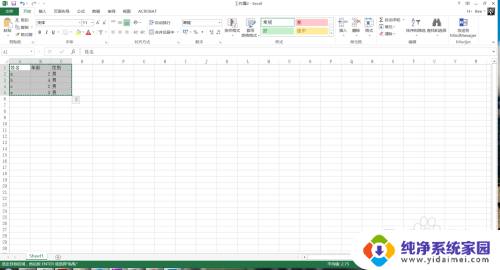
3.去另外的一个单元格中,右击,选择性粘贴,如下图所示。
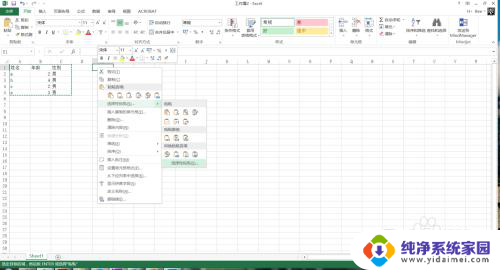
4.在弹出的选择性粘贴中,我们勾选最下面的转置项,如下图所示。
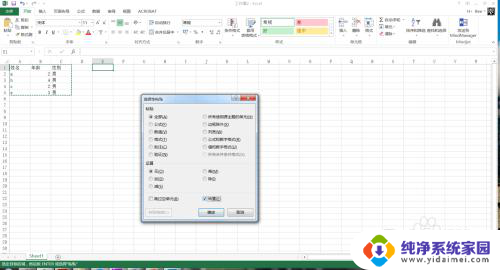
5.点击确认后,刚刚竖立的数据就变成横列了。是不是很方便,如下图所示。
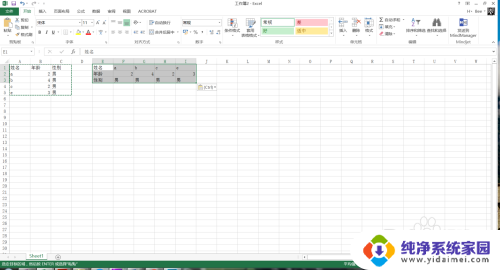
6.还有另外一种方式是通过计算的方式,也是小编写的一篇经验。如下
https://jingyan.baidu.com/article/c85b7a6494046e003bac95a7.html
以上是关于如何将Excel竖列复制到Word变成横列的全部内容,如果您遇到相同的情况,可以按照本文提供的方法来解决。